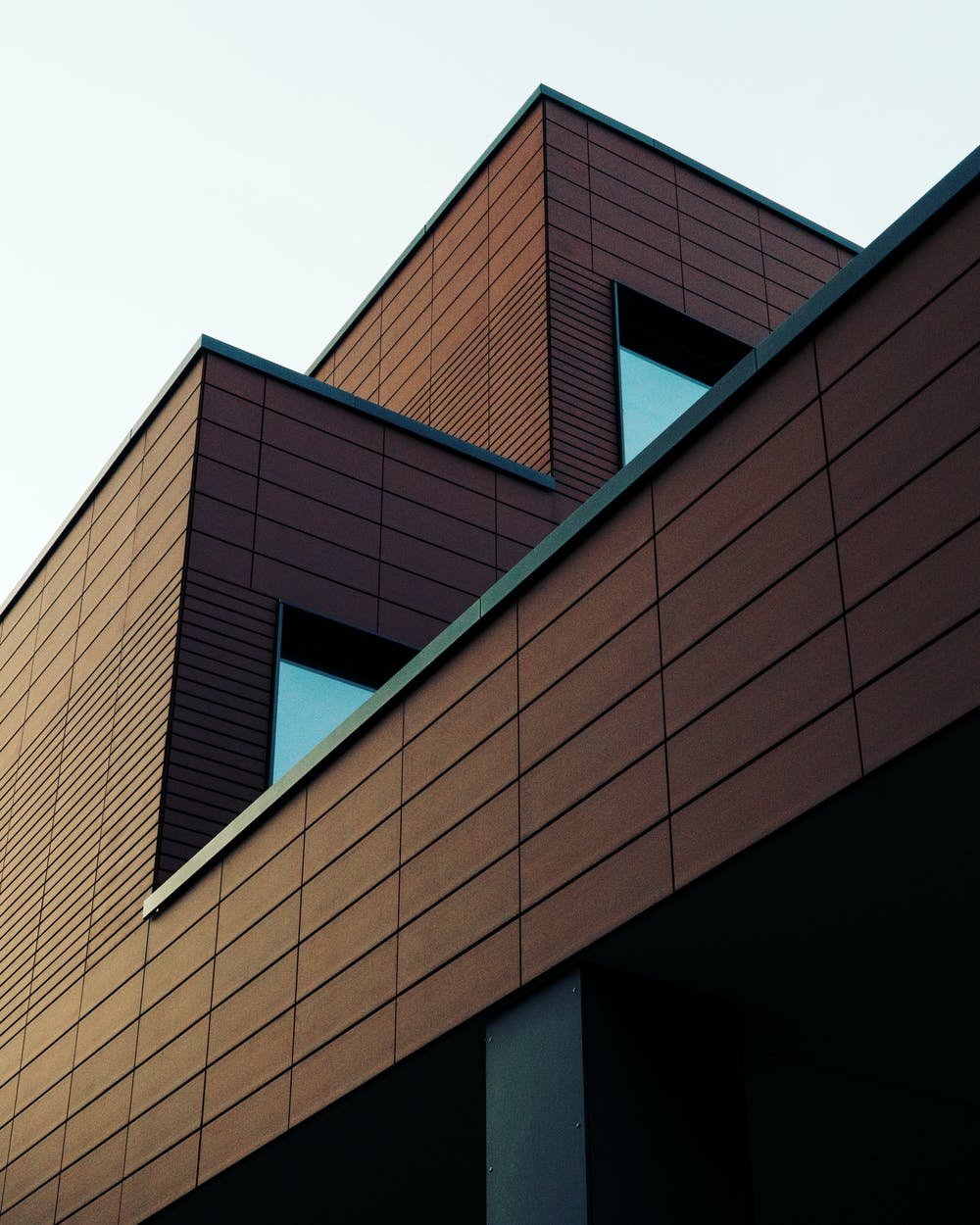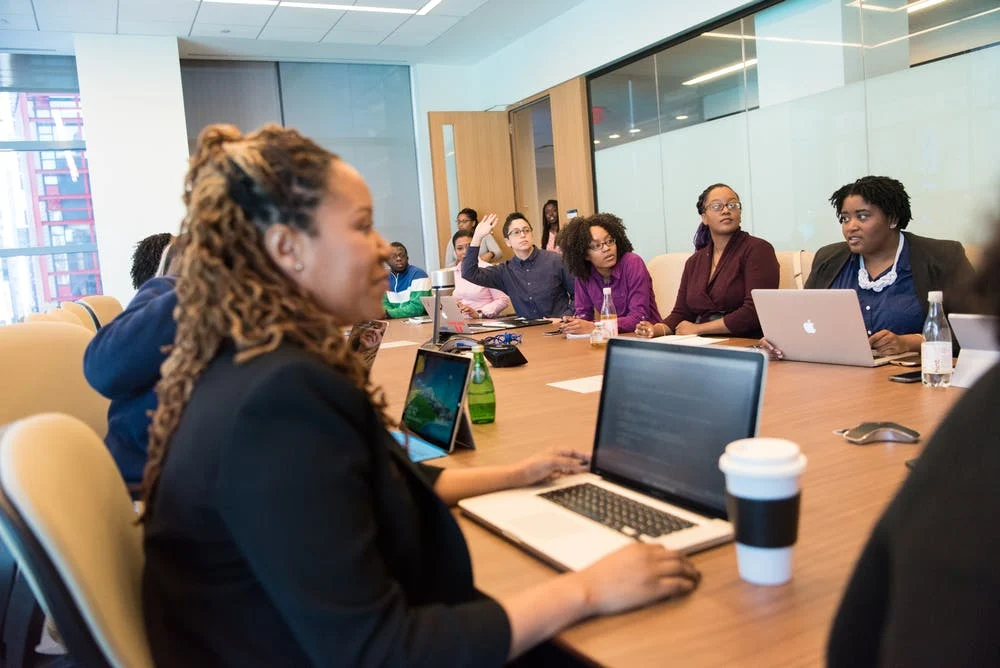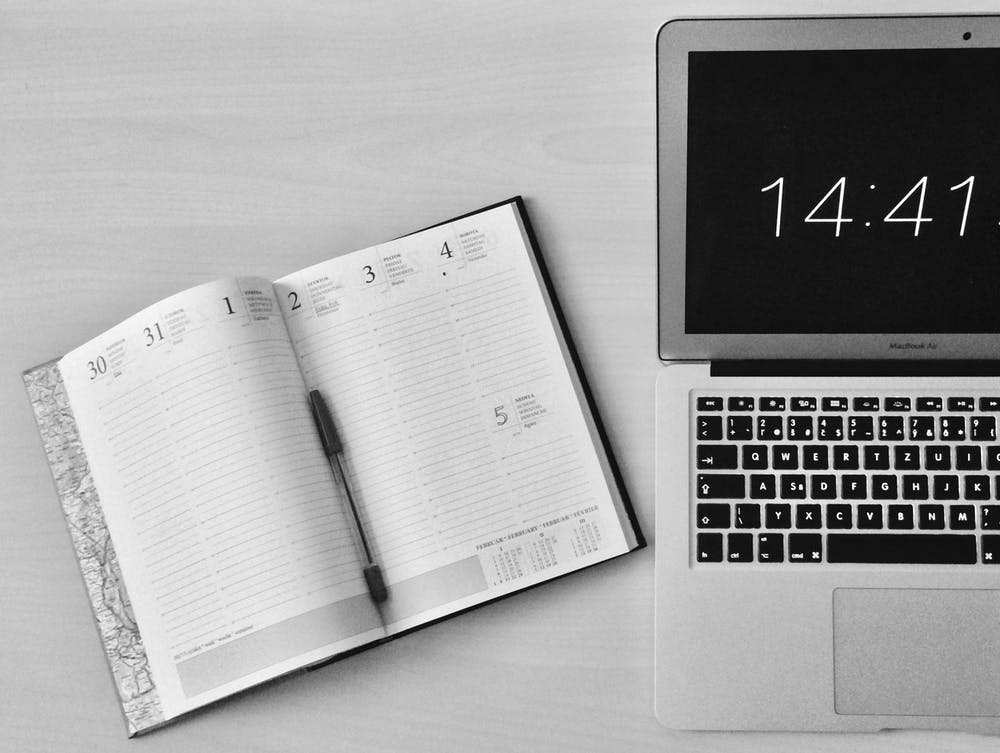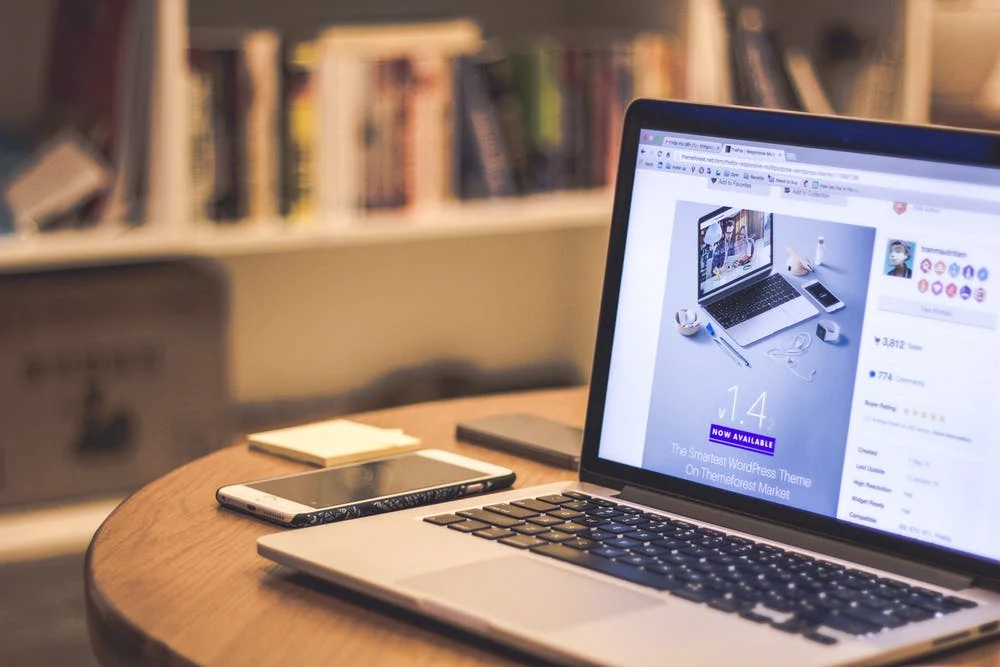Vad är Gantt-diagramberoende? (Ultimate Guide)
Udn Webber
Redaktionskoordinator
Beroenden är överallt.
Det är bara mänskligt att bero på andra saker eller människor.
Gilla beroende på ditt morgonkaffe ☕ för att bli funktionell.
På samma sätt har projekt och uppgifter också sin egen uppsättning beroenden. De hjälper dig att definiera förhållandet mellan aktiviteter som hjälper dig att försöka dem i rätt ordning.
Men vad är Gantt-diagramberoende, Och hur kan du använda dem?
I den här artikeln lär vi oss om Gantt-diagramberoende och deras olika typer. Vi visar också dig Så här hanterar du Gantt-diagramberoende med ett bra produktivitetsverktyg .
Låt oss börja.
Vad är Gantt-diagramberoende?

Beroenden Är relationer mellan två uppgifter eller aktiviteter, där slutförandet (eller start) av en uppgift är beroende av en annan.
Vanligtvis representeras uppgiftsberoende på a Ganttdiagram , vilket är en slags bar Diagram som används i projektledning .
Men bortsett från beroenden hjälper Gantt-diagrammen också att visualisera:
Albert Ho, projektledare av William Osler Health System och grundare av Sjukvårdshjältar Säger, "Gantt-diagram är en nyckelartefakt när du kommunicerar med projektsponsorer och medlemmar i projektgruppen."
Kolla in våra enkla Gantt Chart Guide för mer information.
4 typer av beroenden som används i Gantt-diagrammet

Generellt finns det fyra typer av beroenden som du kan använda för att identifiera ett uppgiftsförhållande:
1. Avsluta för att starta (FS)

De Fs beroende är den mest naturligt förekommande.
Här kan efterföljarens uppgift inte börja tills föregångarens uppgift är klar.
Till exempel, låt oss säga att du är renovering ditt hem. Du måste skapa en designplan (uppgift a) först, eller du kan inte börja renovera (uppgift B).
2. Avsluta till slut (FF)

I denna beroende eller uppgiftslänkstyp kan den efterföljande uppgiften inte sluta Om inte föregångarens uppgift är klar.
Till exempel kan du inte betala rörmokare och snickare (uppgift b) om de inte slutför sitt jobb som nämns i kontraktet (uppgift A).
3. Börja med att slutföra (sf)

Denna beroende typ är sällsynt.
Här kan du inte slutföra efterföljarens uppgift om inte den föregående uppgiften har börjat. Den efterföljande uppgiften kan dock slutföra när som helst efter att föregångarens uppgift har börjat.
Till exempel kan du inte Avsluta Flytta i dina nya möbler (uppgift B) tills renoveringen (uppgift A) har börjat. När du är färdig renovering kan du ta dig tid att flytta i de nya möblerna.
4. Börja börja (ss)

I detta beroende kan efterföljarens uppgift endast börja efter att föregångarens uppgift har börjat.
Till exempel kan du börja klibba tapeten (uppgift B) först efter att du har börjat applicera limet på väggen (uppgift A).
Bly och lag

Ledtid och fördröjningstid är viktiga villkor när man hänvisar till beroenden.
Ledtid är hur mycket tid du kan starta en efterföljande uppgift innan du slutför föregångarens uppgift.
Fördröjningstid är den tid du behöver efter att ha slutfört föregångarens uppgift innan du börjar medarbetaruppgiften. I UDN Task Manager , detta kallas slack tid.
Jon M. Quigley, PMP och CTFL-certifierad projektledare på Teanslutning och chef för Value Transform, LLC , visar hur bly och fördröjningstider kan användas för att komprimera den totala tidsplanen.
Om du till exempel kan starta en ny uppgift innan föregångarens uppgift, kan du tillämpa en ledtid till den nya uppgiften så att den totala projekttiden är kortare.
På samma sätt krävs ibland nästa uppgift flera dagar däremellan, i vilket fall du måste lägga till en fördröjningstid ( Slack tid i UDN Task Manager ).
Hur man ställer in och spåra beroenden?

Du förstår nu de olika beroenden, men hur sätter du och spårar dem?
Vi har bara verktyget för dig.
Säg hej till UDN Task Manager , en av världens högst rankad Projektledningsplattformar!
UDN Task Manager Erbjuder dig tre olika typer av uppgiftsberoende:
Och oroa dig inte.
De är mycket enklare än att räkna ut vilka beroenden som är ff, sf, ss, etc.
Låt oss se hur.
Om en uppgift behöver en annan uppgift att slutföras innan det, då bara ställ det som väntar på beroende.
Till exempel måste du lägga till en milstolpe till din projektimeline. Så sätt det som väntar på . Lägg till uppgifter som godkännande från marknadsföringsteamet eller intressenterna som de uppgifter det väntar på.
Om en uppgift måste fyllas i för andra uppgifter att börja, sätt den som en blockering beroende. Till exempel, om inte projektets tidslinje är klar kan projektet inte börja. Så du kan lägga till flera uppgifter Projektets tidslinjeuppgift blockerar.
Dessutom, den länk till Beroende fungerar bäst när olika uppgifter inte exakt är beroende av varandra, men definitivt är relaterade.
Och som en bonus, det finns inget sätt att röra upp ditt samarbete, tack vare Ofullständig varning . Denna varning utlöses när någon försöker stänga en uppgift med ett beroende.
Låt oss nu ta reda på hur enkelt hantering av Gantt-diagramberoende kan vara i UDN Task Manager .
Bonus: Fastställa relationer mellan uppgifter med Bi-riktad länkning !
Hur man hanterar beroenden i ett Gantt-diagram?

Internet kan berätta att du använder en Gantt-diagrammall eller skapa en för dig själv i Microsoft excel eller Ord .
Så här handlar du om att hantera den situationen:
Här är varför:
Om du inte går bort från sådana förslag, kan du sluta spenderar mycket tid och ansträngning gör vad UDN Task Manager kan göra med bara några få klick.
Låt oss se hur du kan använda den här kraftfulla projekthanteringsprogramvaran för att hantera Gantt-diagramberoende.
Steg 1: Skapa en Ganttdiagram

Att skapa ett Gantt-diagram med beroenden har aldrig varit lättare.
I UDN Task Manager , det tar bara tre klickar för att göra det här.
Och det är allt. Du har framgångsrikt skapat ett Gantt-diagram.
När du har skapat ditt GANTT-diagram kan du välja vilka data du vill visa från diagrammets aktivitetsfält på sidan.
Välj dina uppgifter från listor, mellanslag eller mappar för att lägga till dem i Gantt-diagrammet.
Steg 2: Planera alla dina uppgifter

I UDN Task Manager , alla dina schemalagda uppgifter visas som standard på Gantt-diagrammet.
Så om du saknar en uppgift eller subtask, är det för att du inte planerade det.
Ingen storgie.
Låt oss ändra det direkt.
Du hittar alla dina oschemalagda uppgifter som är listade på Gantt-diagrammets sidofält. Du kan till och med lägga till en ny uppgift från sidofältet för att schemalägga det.
Allt du behöver göra är att placera markören på samma linjer som den oschedulerade uppgiften på Gantt-diagrammet och klicka på det datum du vill planera det.
UDN Task Manager Låter dig också justera uppgiftsdatum och förfallodatum från sidofältet.
Notera : Eftersom vi alla behöver lite ledigt, kan du välja att dölja helgerna. Om du gör det, flyttas någon uppgift som planeras på helgen automatiskt till nästa arbetsdag , det är måndag.
Steg 3: Ställ in, omplacera eller radera beroenden

Inställning av beroenden kan låta som en super intensiv uppgift.
Och vi skyller inte på dig.
Uppgift A är beroende av uppgift B. Uppgift C är beroende av A. Uppgift D är beroende av B och C ...
Exakt.
Men det är faktiskt inte så intensivt när du kan visualisera det.
Och viktigast av allt är det mycket lättare När du har UDN Task Manager att hjälpa.
UDN Task Manager 'S Gantt-diagram är super lätt att använda, tack vare sin kraftfulla drag- och droppfunktionalitet.
Hur kraftfull?
Kraftfull nog för att ställa in och omplacera uppgiften beroenden inom sekunder.
Låt oss se hur.
Du bara måste dra linjer mellan uppgifterna på Gantt-diagrammet, och UDN Task Manager kommer automatiskt att ställa in det som ett beroende!
Låt oss nu prata om omläggningen.
Ho säger att att kunna automatiskt justera uppgiftscheman sparas tid.
"Istället för att slutföra det här manuellt är det till hjälp när det finns ett stort antal uppgifter och för komplexa fleråriga projekt."
Lyckligtvis, UDN Task Manager Kan hjälpa dig att göra det enkelt!
För detta, se till att "Omplacering av beroenden "Är aktiverad under Visa inställningar Eller det dra och släpp omläggningen kommer inte att fungera.
Så först, gör det.
Gjort?
Bra. ✓
Nu kan du enkelt dra någon uppgift med beroenden till ett nytt datum utan att oroa dig för att röra upp de andra uppgiftsdatumerna, beroenden eller tidslinjen.
Det beror på att när du drar en sådan uppgift, UDN Task Manager kommer automatiskt att omplacera alla efterföljande uppgifter i beroendekedjan.
Lätt att höra det?
Vad händer om du behöver omplacera en hel grupp av uppgifter?
Ingenting komplicerat alls!
I UDN Task Manager , en grupp av uppgifter dyker upp i en Lista , Utrymme, eller Mapp .
Dra bara och släpp hela gruppen på Gantt-diagrammet utan att röra upp din tidslinje. De Startdatum, slutdatum eller förfallodatum Av alla dina uppgifter kommer att justeras i enlighet med detta.
Notera : Om din uppgiftsberoende består av subtasker, kom ihåg att aktivera "REMAP Subtask Förfallna datum. "På det här sättet, när du ändrar det förfallna eller Uppgiftsdatum av a föräldrauppgift , UDN Task Manager Kan automatiskt återställa dina subtasker med samma tid.
Uppgiftsberoende kan ofta förändras under ett projekt.
Ibland måste de omplaceras, som du redan vet hur man ska göra.
Men andra gånger blir de bara irrelevanta, så du måste radera dem .
Att göra detta i UDN Task Manager Allt du behöver göra är att sväva över och klicka på beroendet. Välj sedan Ta bort.
Åh, vi vet vad du tänker.
Vad händer om du tar bort ett beroende av misstag medan du svävar markören?
Oroa dig inte. Du kommer alltid att få en varning innan du tar bort ett beroende.
Om du inte slår bort, kommer ingenting att gå poof . 💨
Steg 4: Hitta kritisk väg

Vissa projekt kommer att slutföras i tid, medan andra kan ha hicka.
Detta kan vara ett problem eftersom ...
Innan du panik är det precis där beräkning av kritisk väg kommer till hands.
Quigley betonar vikten av den kritiska vägen.
"Varje fördröjning av dessa uppgifter kommer att få projektet att vara sent.[Kritisk väg]är bra för förutsägelser och hantering av förväntningar tidigt. "
Detta visar bara de viktigaste uppgifterna du behöver göra för att slutföra ditt projekt.
Vi har redan fastställt att saker aldrig är komplexa på UDN Task Manager .
Så det är självklart att beräkna den kritiska vägen på vårt Gantt-diagram kommer att vara en bit tårta. 🎂
Allt du behöver göra är att upptäcka "Banberäkningar" Ikon som den visas i bilden nedan.
Och sedan växla på "Kritisk väg".
Du märkte noga "Fritid" under "Kritisk väg" i bilden. Det visar dina områden där du kan justera dina uppgifter utan att påverka projektets slutdatum.
Steg 5: Dela Gantt-diagrammet med intressenter

Ditt projekt kan ha människor som kunder, externa intressenter etc. som inte är en del av din arbetsyta.
Om de kan gå med UDN Task Manager , det är perfekt.
Vi är alltid glada att ha nya medlemmar.
Men om de inte kan gå med, fret inte.
Istället, säg hej till offentlig delning !
Det låter dig dela din Gantt-diagramvy som en skrivskyddad version som kan nås med en hemlig länk .
Steg 6: Spårberoende

Det enda som är kvar är att spåra dina beroenden.
Gantt-diagramvyn ger redan en hel del visuella data angående:
Du kan dock alltid spåra dina beroenden på andra åsikter också, inklusive Lista , Kalender och Styrelse se.
Nej, du behöver inte lägga till beroenden igen.
Utsikten är flexibla, så när du byter, visas alla inställningar.
I listvyn kan du även skapa en beroende kolumn för att visa dina beroenden på det sättet!
Dessutom är spårning av saker på vårt Gantt-diagram som ett roligt spel av spotting saker. Här är ett snabbt spel av jag spion. 🔍
Åh, och om du vill veta hur mycket du har lämnat, svävar du bara markören i baren, du känner till din framstegsprocent!
Notera : Ser Fler Gantt-diagram Exempel och lär dig allt om hantering av projekt med Gantt-diagram i vårt Gantt Chart Project Management Guide .
Dra och släpp dig till projektplanering

Gantt-diagramberoende är geniala.
Du kan ställa in, spåra, omorganisera och visualisera dem direkt från diagrammet.
Men bara om du har rätt projekthanteringsverktyg för det.
En Excel-mall kommer inte att låta dig flytta saker runt lätt med formler.
Och gratis online gantt diagram mallar är inte mycket flexibla.
Det enda verktyget som ger dig flexibilitet, välbefinnande, säkerhet och anpassning är UDN Task Manager .
Denna kraftfulla produktivitets- och Gantt-diagramprogram kan du skapa uppdrag , uppsättning Uppgiftslängd, och innehavare , Planera projekt , och så mycket mer. För att inte glömma, kan du skapa ett Gantt-diagram för flera projekt i UDN Task Manager med bara tre klick.
Allt som är kvar att säga är:
Räkna med UDN Task Manager Att tillförlitligt hantera dina beroenden gratis, så att du kan komma tillbaka till den morgonen kopp kaffe du är beroende av!